
Isi kandungan:
- Pengarang John Day [email protected].
- Public 2024-01-30 11:07.
- Diubah suai terakhir 2025-01-23 15:00.


Dengan peningkatan populariti penyimpanan awan seperti pemacu google, satu pemacu, dan Dropbox, populariti pemacu kilat semakin berkurang. Walau bagaimanapun, masih terdapat beberapa kelebihan pemacu kilat berbanding penyimpanan awan. Beberapa di antaranya termasuk mengakses data di kawasan yang tidak mempunyai sambungan internet dan menjimatkan kos. Sebilangan besar daripada kita menyimpan data sulit dan peribadi penting pada pemacu kilat ini seperti kata laluan, maklumat log masuk, maklumat perbankan dan sebagainya. Sebilangan besar daripada kita menggunakannya untuk membuat sandaran data penting. Bayangkan ia jatuh ke tangan orang lain. Mereka akan mempunyai akses kepada segala-galanya. Oleh itu, adalah idea yang baik untuk melindungi kata laluan pemacu USB untuk melindungi data jika pemacu hilang atau dicuri.
Terdapat banyak perisian di internet yang membantu melindungi kata kunci pemacu kilat. Instruksional ini menggunakan ciri terbina dalam Windows 10 pro yang membantu melindungi kata laluan dengan pemacu kilat. BitLocker adalah alat penyulitan khusus yang diprapasang dengan Win10. Senarai perisian pihak ketiga boleh didapati di
Amaran: Sandarkan data dalam pemacu kilat untuk mengelakkan kehilangan data sebelum meneruskan langkah berikut:
Bekalan
1.
Pemacu USB
REKOMENDASI: Sekiranya boleh, gunakan pemacu USB 3.0 untuk prestasi yang lebih pantas.
2. Windows 10 pro
Langkah 1:
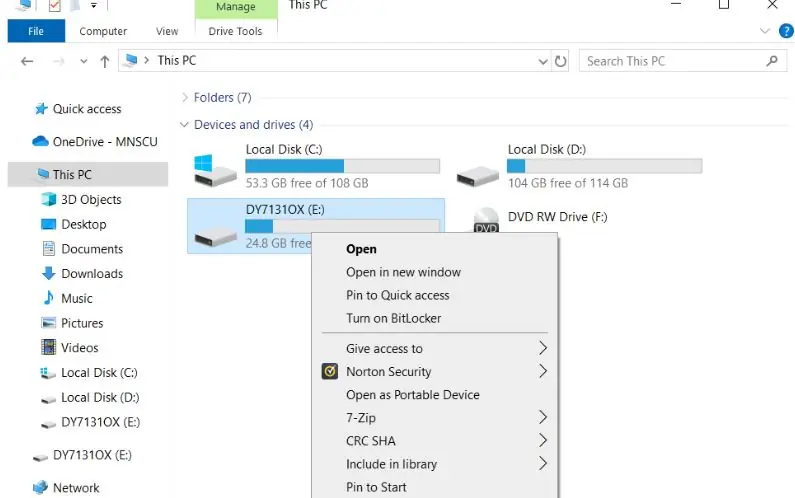
Masukkan pemacu denyar dan buka ‘PC Ini’. Di bawah ‘Peranti dan pemacu’, klik kanan pada pemacu denyar.
Langkah 2:
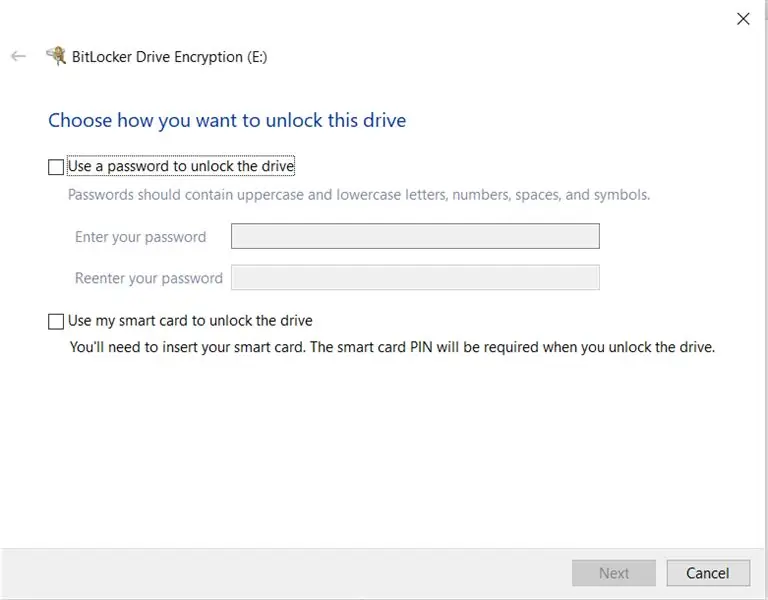
Klik ‘Hidupkan BitLocker’.
Langkah 3:
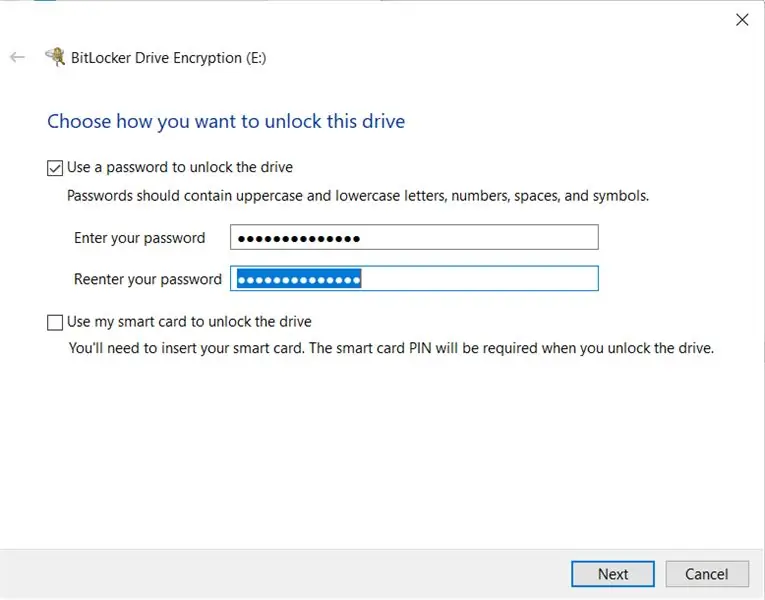
Pilih ‘Gunakan kata laluan untuk membuka kunci pemacu’ dan tetapkan kata laluan gabungan huruf besar, huruf kecil, angka, ruang dan simbol dan tekan seterusnya.
Langkah 4:
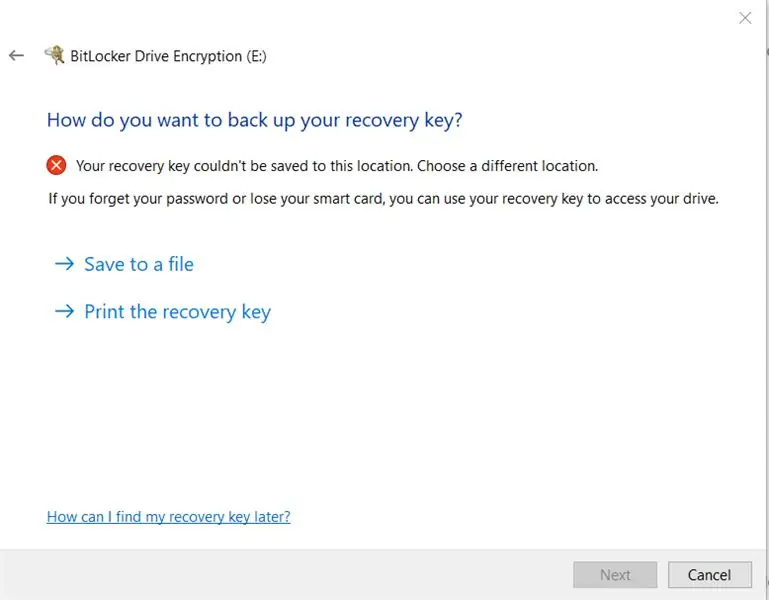
Ia meminta untuk membuat sandaran kunci pemulihan. Anda boleh mencetak kunci pemulihan atau menyimpannya ke fail. Untuk arahan ini, saya akan menyimpannya. Kunci pemulihan diperlukan sekiranya set kata laluan dilupakan.
Langkah 5:
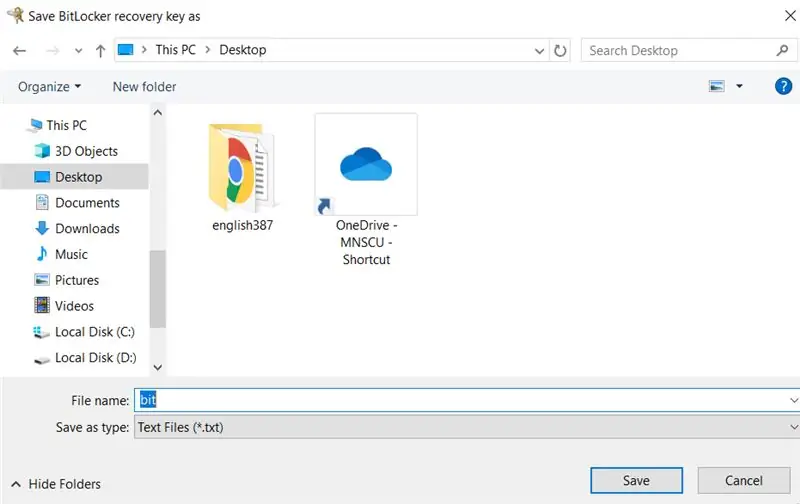
Simpan di mana sahaja anda boleh mengakses dan selamatkannya. Buat masa ini, saya akan menyimpannya sedikit di desktop saya.
Langkah 6:
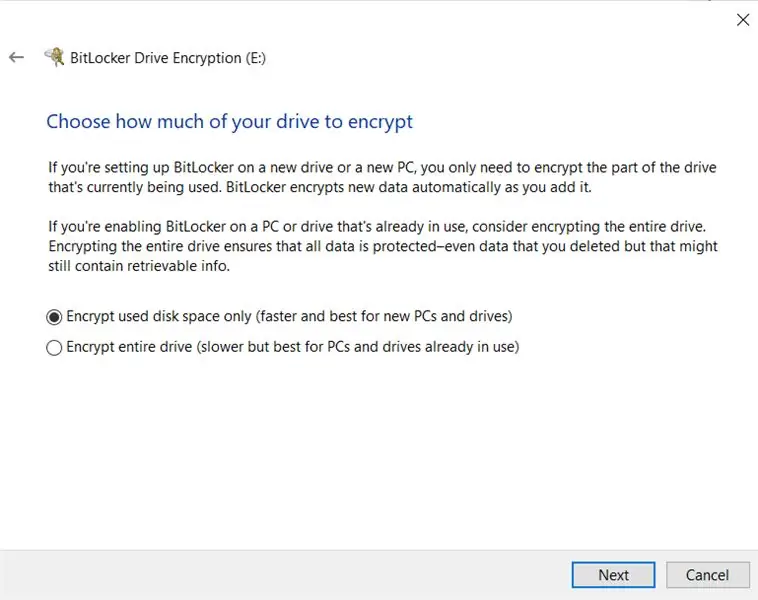
Setelah menyimpan atau mencetak fail pemulihan, klik Seterusnya. Klik pada ‘Encrypt used disk space only’ dan klik Next.
Langkah 7:
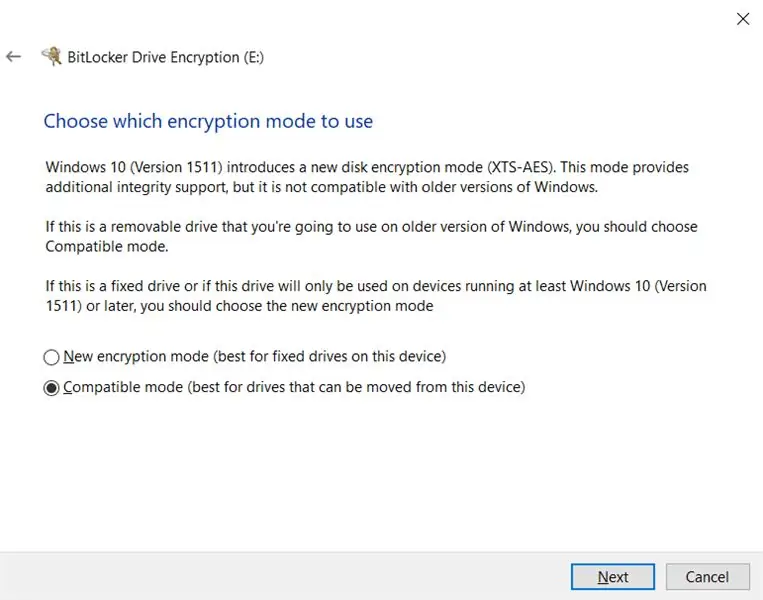
Klik pada ‘Mod yang serasi’ dan klik Seterusnya.
Langkah 8:
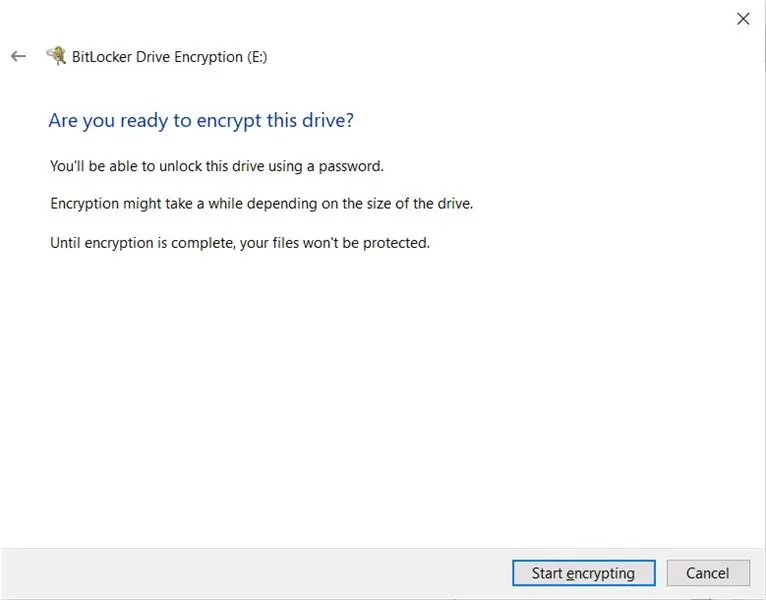
Klik pada ‘Mula menyulitkan’.
Langkah 9:
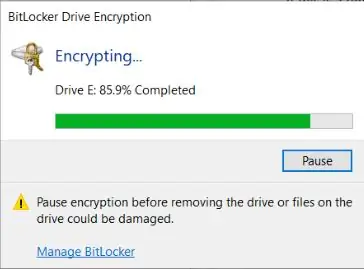
Perkara berikut muncul. Tunggu sehingga selesai. Masa untuk menyelesaikannya berbeza dengan ukuran fail dalam pemacu kilat dan versi pemacu USB.
Langkah 10:
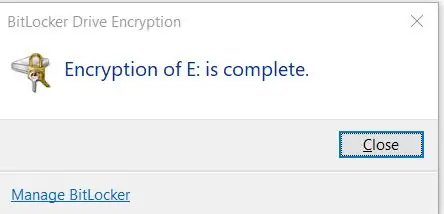
Mesej berikut dipaparkan setelah proses selesai. Kini, pemacu USB telah dilindungi kata laluan.
Langkah 11:
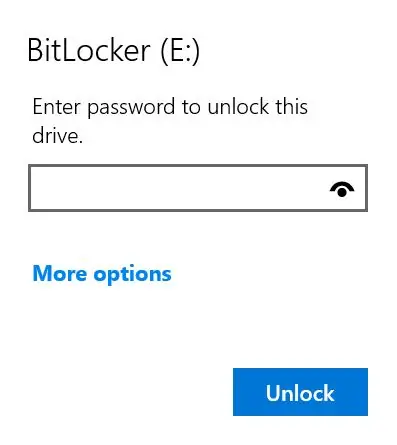
Untuk mengesahkan, cabut pemacu denyar dan masukkan semula. Ia harus meminta kata laluan seperti dalam gambar.
Sekarang, anda tidak perlu bimbang orang lain mempunyai akses tidak sah ke maklumat berharga anda yang tersimpan di pemacu denyar anda sekiranya hilang atau dicuri.
Sekiranya anda tidak lagi mahu melindungi pemacu kilat dengan kata laluan, lihat arahan di bawah:
Langkah 12:
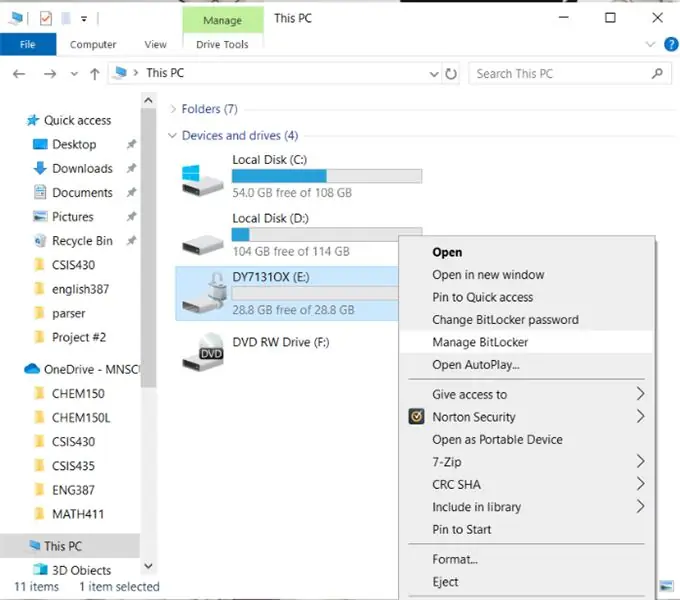
Ikuti langkah 2 dari atas dan pilih ‘Urus Bitlocker’.
Langkah 13:
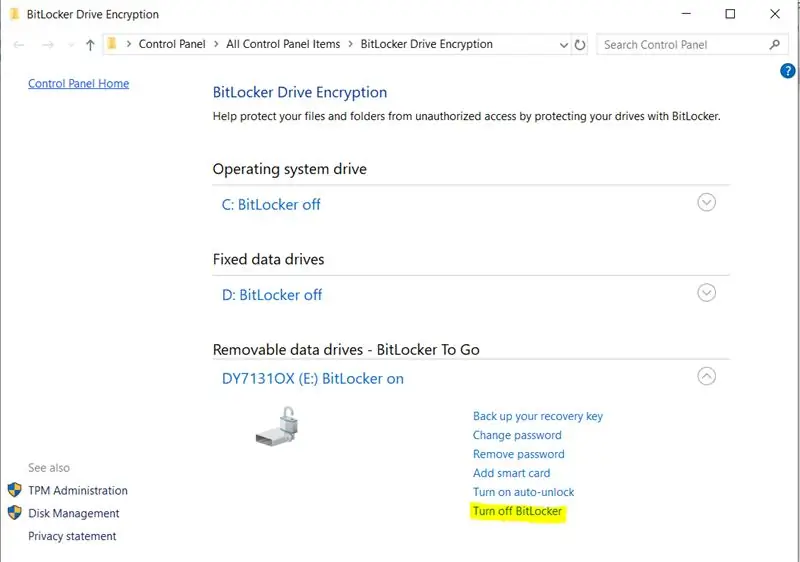
Tetingkap baru muncul seperti di bawah dan pilih 'Matikan Bitlocker'.
Langkah 14:
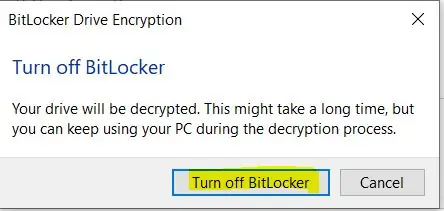
Sekali lagi, tetingkap baru muncul. Klik pada 'Matikan Bitlocker'.
Langkah 15:
Tetingkap yang serupa dengan langkah 10 muncul. Tunggu sehingga selesai.
Langkah 16:
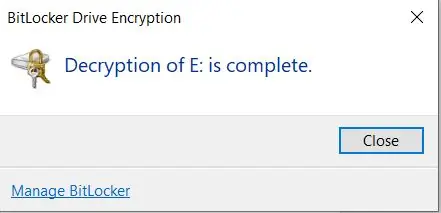
Klik ‘Tutup’ dan sekarang, pemacu USB anda tidak lagi memerlukan kata laluan.
Petua: Sekiranya anda terlupa kata laluan dan kehilangan kunci pemulihan juga, anda mungkin masih dapat menggunakan pemacu denyar dengan memformatnya. Memformatnya akan membuang kata laluan. Walau bagaimanapun, anda tidak akan dapat memulihkan data yang ada di drive.
Disyorkan:
Cara Meletakkan Kata Laluan di Mana-mana USB Flashdrive: 5 Langkah

Cara Memasukkan Kata Laluan di Mana-mana Flashdrive USB: Langkah-langkah berikut adalah cara terbaik untuk meletakkan kata laluan pada pemacu denyar USB mana pun. Berikut adalah fail a.bat dan agak mudah dibuat. [Hanya berfungsi pada windows] Ini juga berfungsi pada fail windows biasa. Cukup sesuaikan langkah ke folder yang anda mahu
Cara Menukar Nama dan Kata Laluan WiFi Anda: 11 Langkah

Cara Mengubah Nama dan Kata Laluan WiFi Anda: Banyak orang tidak menyangka betapa mudahnya anda menukar maklumat WiFi anda seperti nama pengguna dan kata laluan. Hanya memerlukan sedikit masa untuk melakukannya, anda juga boleh bersenang-senang dan unik dari WiFi anda. Walaupun, syarikat rangkaian mereka mempunyai sedikit perbezaan
Cara: Membuat Penjana Kata Laluan Rawak Dengan Python: 8 Langkah

Cara: Membuat Generator Kata Laluan Rawak Dengan Python: Dalam tutorial ini, anda akan belajar bagaimana membuat penjana kata laluan rawak menggunakan python hanya dalam beberapa langkah mudah
Kata Laluan: Cara Melakukannya dengan Betul: 10 Langkah

Kata Laluan: Cara Melakukannya dengan Betul: Awal tahun ini, isteri saya kehilangan akses ke beberapa akaunnya. Kata laluannya diambil dari laman web yang dilanggar, kemudian digunakan untuk masuk ke akaun lain. Tidak sampai laman web mula memberitahunya tentang percubaan masuk yang gagal, dia menyedari apa pun
Kata Laluan Pemacu Usb Tanpa Penyulitan Dengan Fail Batch: 8 Langkah

Password a Usb Drive With Out Encryption With Batch File: program yang tidak akan membiarkan pengguna dalam drive tanpa kata laluan dan akan menunjukkan fail pemilik yang boleh anda ubah sesuka hati akan menunjukkan kepada anda bagaimana menggunakan program yang saya buat dengan mudah
